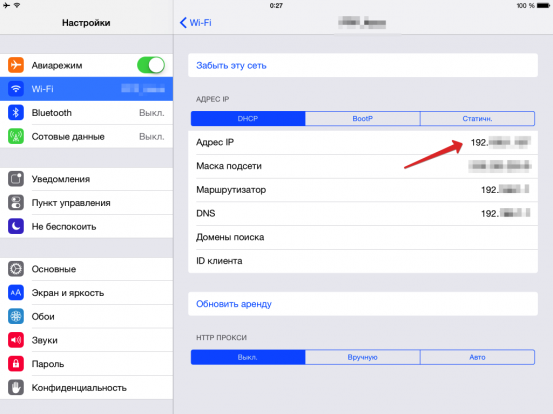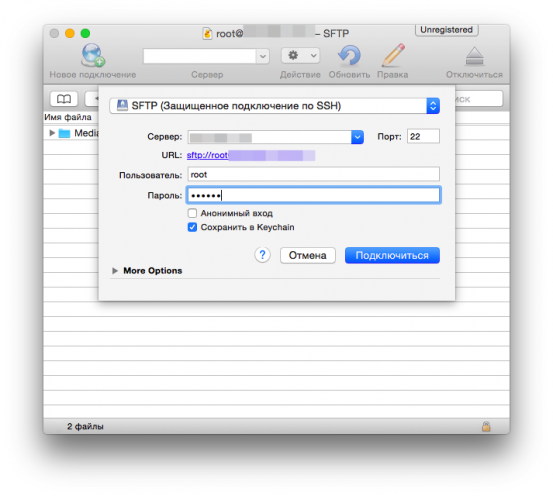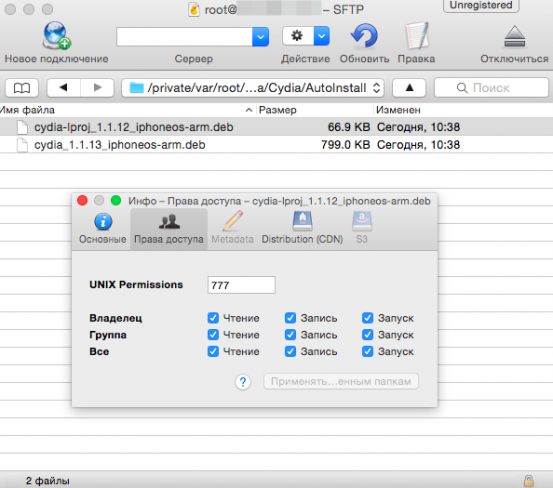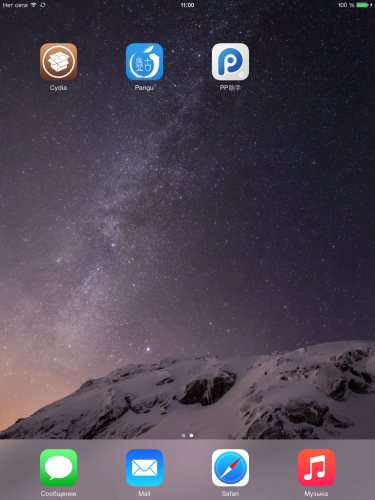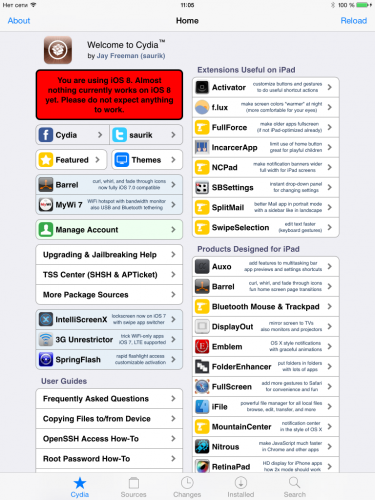[FAQ] Как установить Cydia на джейлбрейк iOS 8 — 8.1 Pangu
Продвинутые китайские любители Apple не перестают нас удивлять. Первый раз это произошло, когда они спустили всем на головы джейлбрейк для iOS 7.1 — 7.1.2. Второй случился сегодня в виде Pangu8, а третьей неожиданностью стала «сырая» Cydia: после установки Pangu iOS 8 — 8.1 привычная иконка с коробкой не появилась. Однако, Saurik решил внести свой вклад, обновив магазин твиков до версий 8 и 8.1, позволив пользователям установить Cydia вручную.
Без лишних слов мы приступаем к процессу:
1. Убедитесь, что джейлбрейк на вашем устройстве функционирует. Если нет, то можете воспользоваться нашей инструкцией.
2. Установите пакет «SSH Connect»: нажмите на ярлык Pangu на рабочем столе iPad/iPhone/iPod; ткните Open SSH и выберите Install в правом верхнем углу. Ждём завершения быстрой загрузки компонентов. Всё. Отныне мы можем работать по SSH.
3. Скачайте Cydia deb-файл и cydia-lproj файл на Mac или PC.
4. Теперь нам предстоит загрузить эти файлы в iOS через SFTP-соединение. Для OS X можете использовать проверенный FTP-клиент, поддерживающий SFTP (например, бесплатный Cyberduck). Пользователям Windows поможет тот же WinSCP. В любом случае, вы вправе использовать софт по вкусу.
5. Далее следует узнать IP-адрес мобильного устройства. К тому же, необходимо, чтобы iPad/iPhone/iPod находились в одной Wi-Fi-сети. Идём в Настройки -> Wi-Fi, нажимаем на «i» и срисовываем нужный IP.
6. Запускаем FTP-клиент для передачи данных. Создаём новое соединение. Само собой, выбираем SFTP. В поле «Сервер» нужно вбить IP-адрес, который вы смотрели пунктом выше. Для пользователя используем root, а для пароля печатаем alpine. Порт выставляется 21 или 22 (какой заработает).
7. Давим на ОК. Приложение предупредит о рискованности ваших действий, но не обращаем внимания, всё под контролем. Пред нами предстал эдакий файловый браузер и папочка Media. Доступ получен.
8. Теперь (как в любом файловом менеджере) заходим в Media. Создаём в ней новую папку и называем Cydia. В папке Cydia создаём новый каталог AutoInstall. Именно в него перетаскиваем «те самые» 2 файла из пункта 3. Проверьте, чтобы новым файлам и папкам были выставлены права 777 (правая кнопка мыши -> инфо -> права доступа)!
9. Запускаем Терминал. Подключаемся к iДевайсу:
- ssh root@IPустройства и жмём Enter
- Система попросит пароль — вбиваем alpine и жмём Enter (знаки не отобразятся — это нормально)
- Заходим в нужную папку, вставив следующую команду cd /var/root/Media/Cydia/AutoInstall/
10. Финальный штрих — копируем или печатаем dpkg —install cydia-lproj_1.1.12_iphoneos-arm.deb cydia_1.1.13_iphoneos-arm.deb
11. Перезагружаем iPad (или другое) и встречаем заветную Cydia!
Если честно, встреча оказалась не шибко радушной, так как даже стандартные репозитории отказываются предоставлять какую-либо информацию. На главной странице висит огромное красное объявление, которое, как на прокажённого, указывает на iOS 8. В общем, эпоха танцев с бубном не подошла к концу и над полноценной Cydia ещё предстоит поработать.